Indstilling af IP-adressen, etc.
Indstil værdier, der passer til det aktuelle miljø på betjeningspanelet.
Følgende tilfælde bruges som eksempel her.
(F.eks.)
- IP-adressen på denne maskine: 192.168.0.2
- Subnetmaske: 255.255.255.0
- Gatewayadresse: 192.168.0.1
Se "Tilslutning via et trådløst LAN", når der bruges et trådløst LAN.
- Tænd for maskinen.
Tryk på rulleknappen ▼ på betjeningspanelet flere gange for at vælge [Admin Setup (Admin-opsætning)], og tryk på «OK».
Indtast adminadgangskoden ved hjælp af det numeriske tastatur, og tryk på «OK».
Kontroller, at [Network Setup (Netværksopsætning)] er valgt, og tryk derefter på «OK».
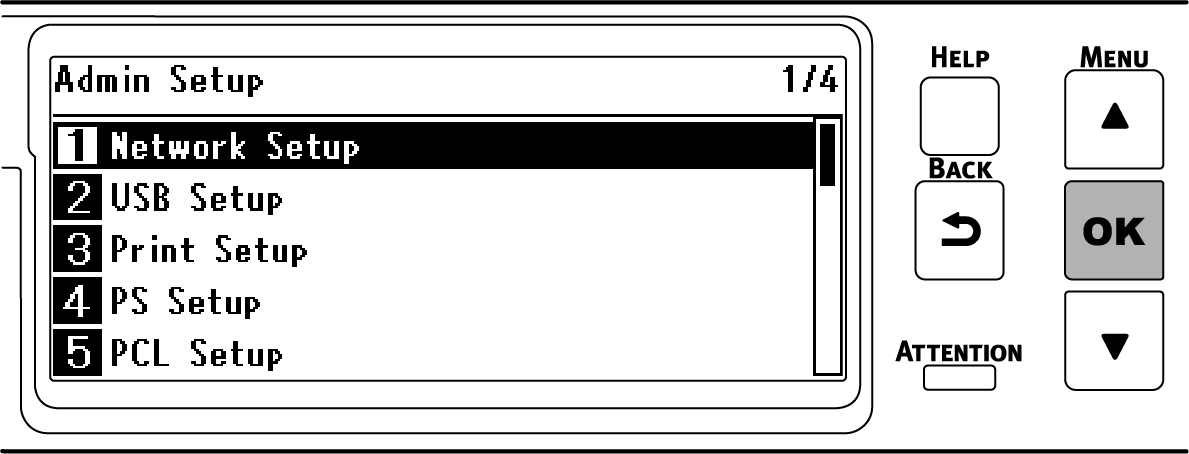
Tryk på ▼ for at vælge [Wired (LAN1) Setup (Kablet (LAN1) opsætning)], og tryk på «OK».
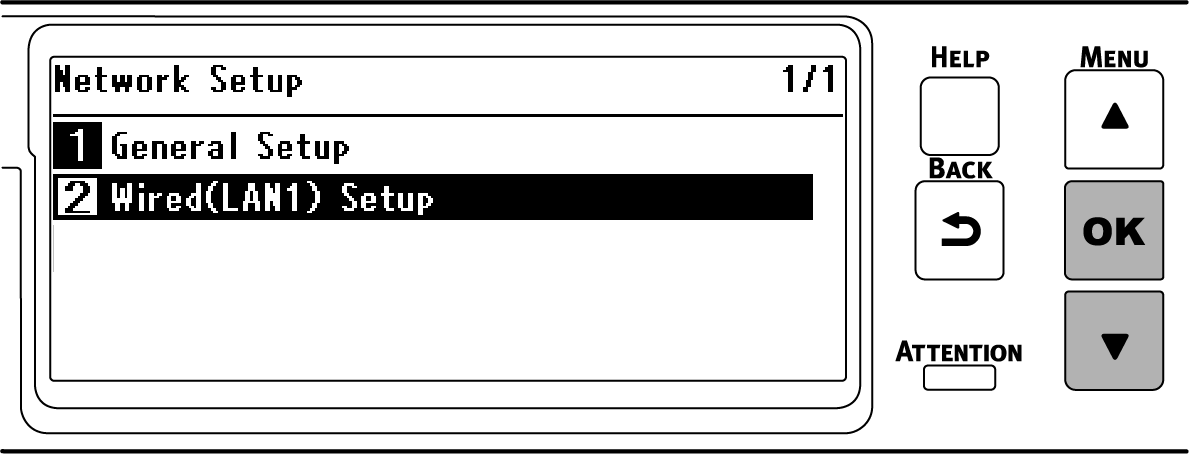
Tryk på ▼ for at vælge [IP Address Set (IP Adresse opsætning)], og tryk på «OK».
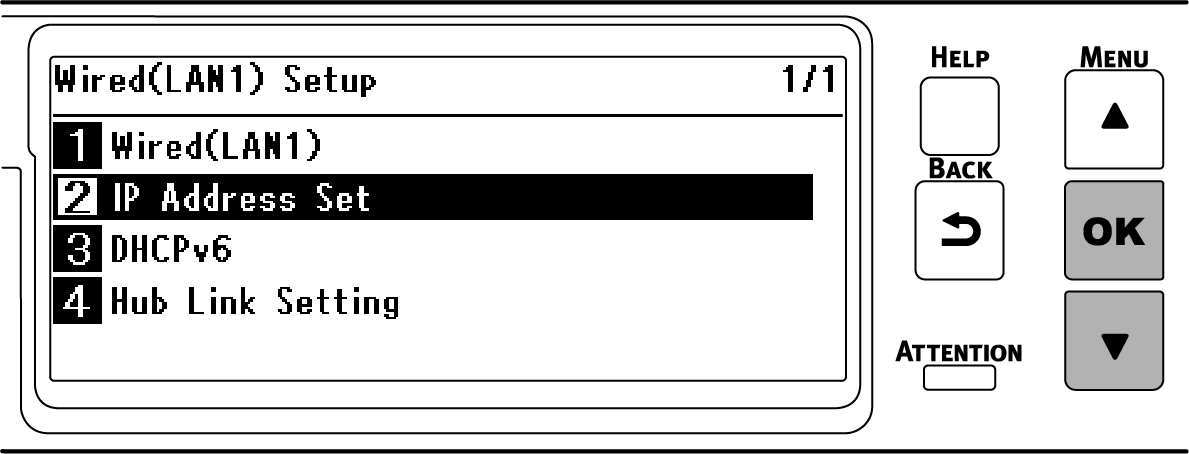
Når du indstiller IP-adressen manuelt, skal du trykke på ▼ for at vælge [Manual (Manuel)] og trykke på «OK».
Gå til trin 7.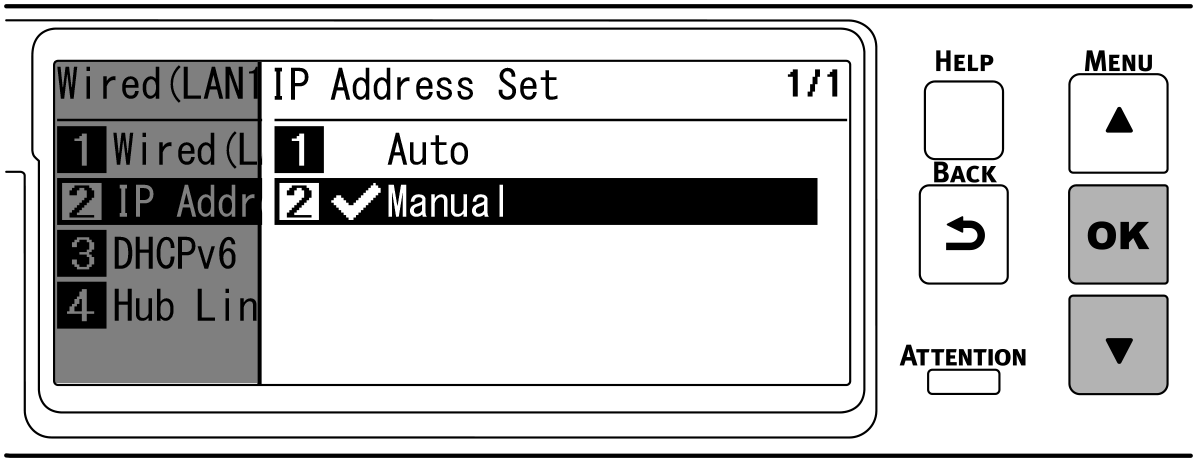
Når du indstiller IP-adressen automatisk, skal du kontrollere, at [Auto (Auto)] er valgt, og tryk på «Back (Tilbage)».
Gå til trin 14.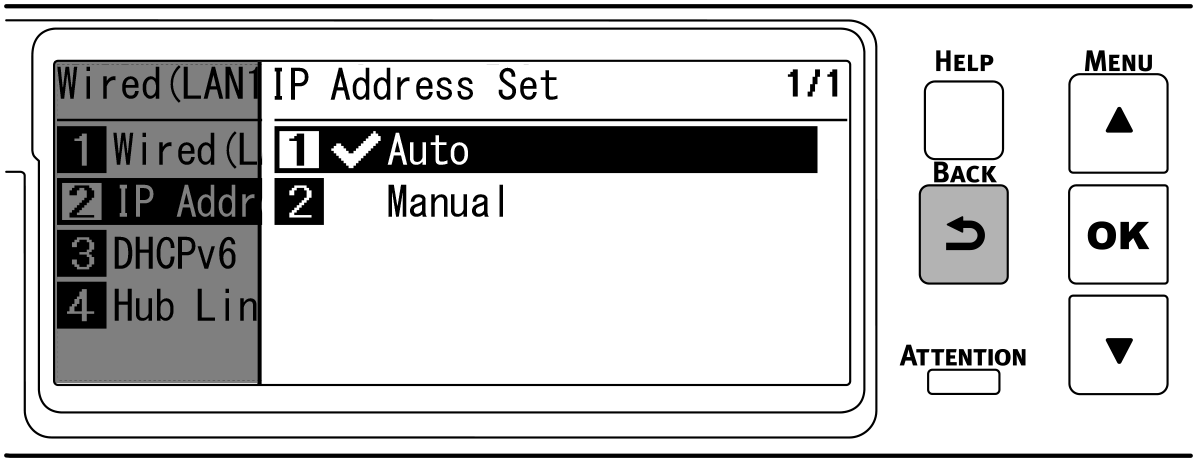
Tryk på «Back (Tilbage)», tryk derefter på ▼ for at vælge [IPv4 Address (IPv4-adresse)] på skærmen [Wired (LAN1) Setup (Kablet (LAN1) opsætning)], og tryk til sidst på «OK».
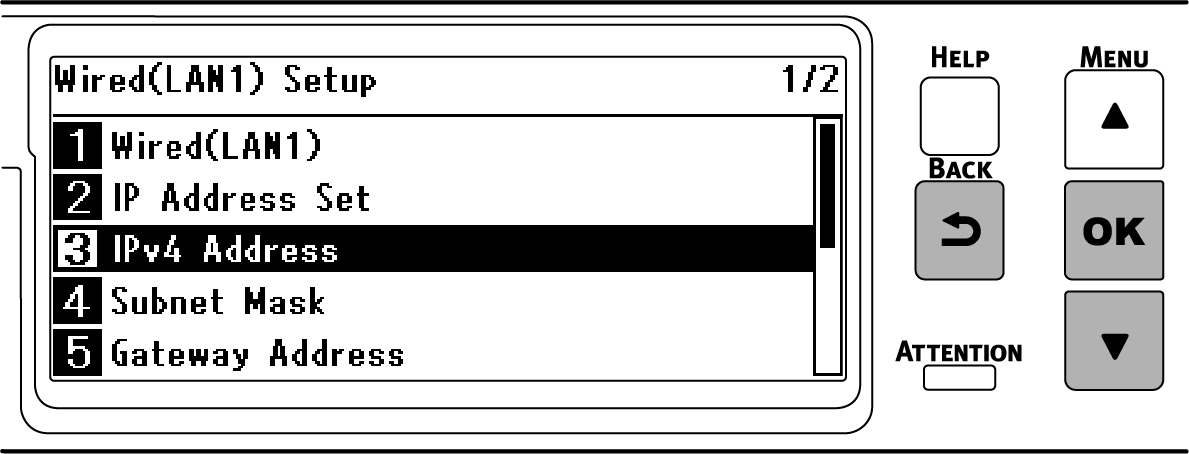
Brug enten rulleknapperne eller det numeriske tastatur til at indtaste de første 3 cifre i IP-adressen, og tryk på «OK».
Indtast de næste 3 cifre på samme måde. Hvis du vil flytte til næste felt, skal du trykke på «OK».
Tryk på «OK» efter indtastning af alle cifre.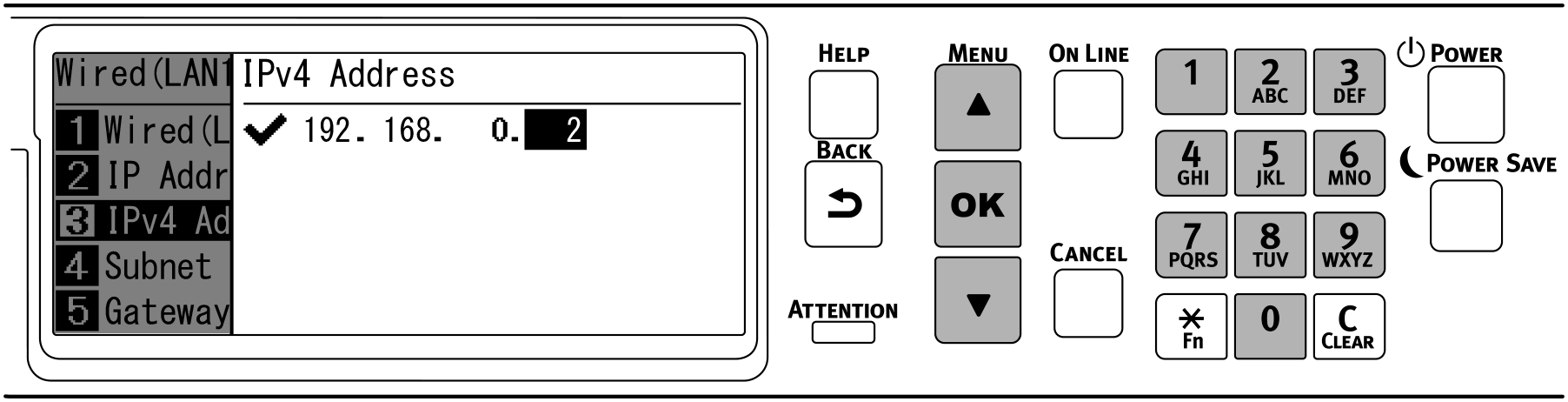
Kontroller, at markøren er vendt tilbage til det første af de 3 cifre, og tryk på «Back (Tilbage)».
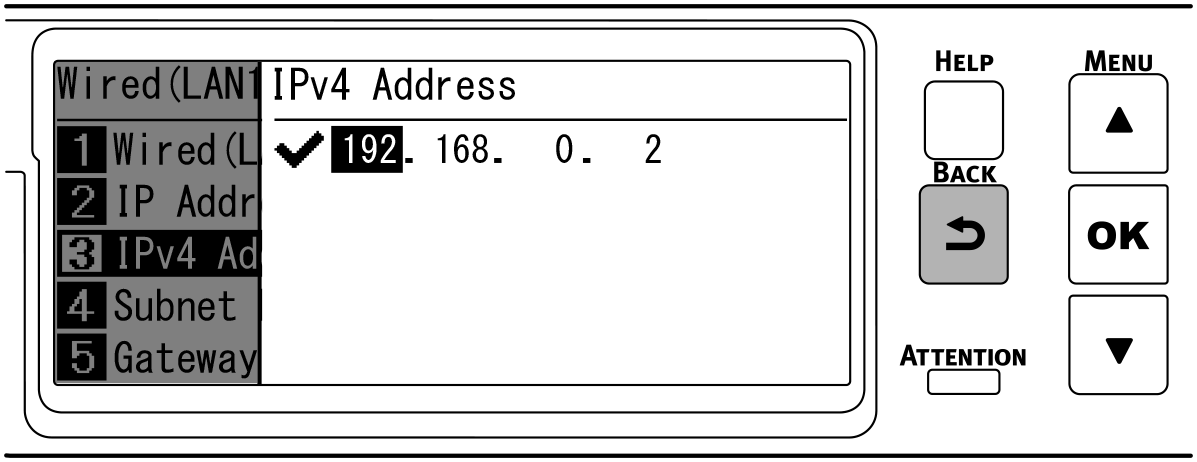
Tryk på ▼for at vælge [Subnet Mask (Subnet maske)] og tryk på «OK».
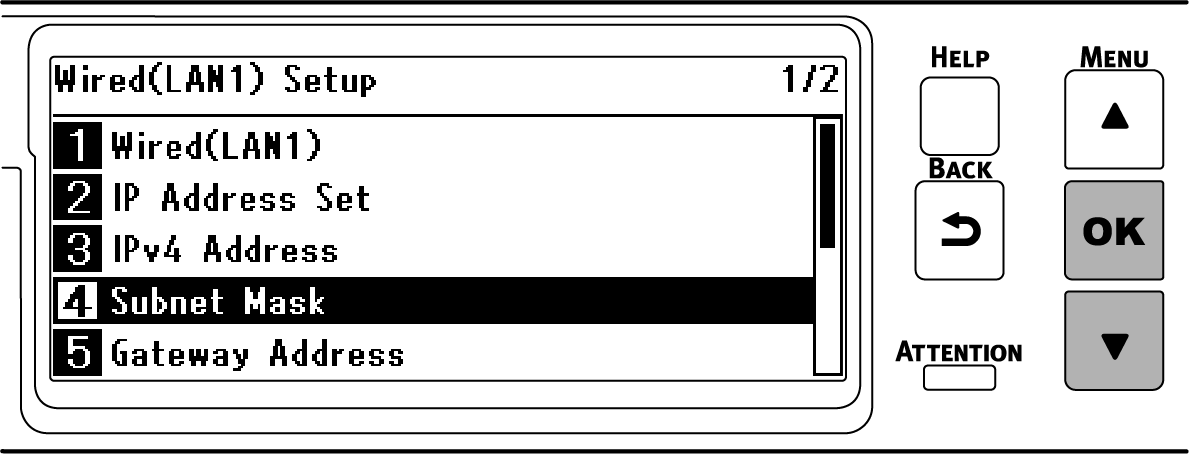
Indtast subnetmasken på den samme måde som IP-adressen. Tryk på «OK» efter at have indtastet alle oplysninger, og kontroller, at markøren er vendt tilbage til det første af de 3 cifre, og tryk på «Back (Tilbage)».
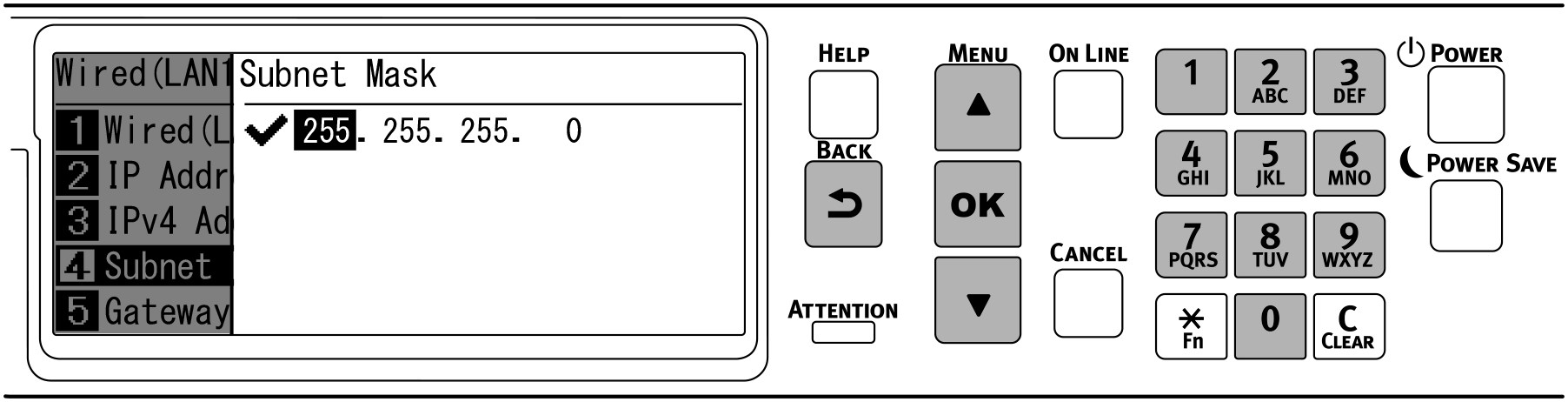
Tryk på ▼ for at vælge [Gateway Address (Gateway Adresse)], og tryk på «OK».
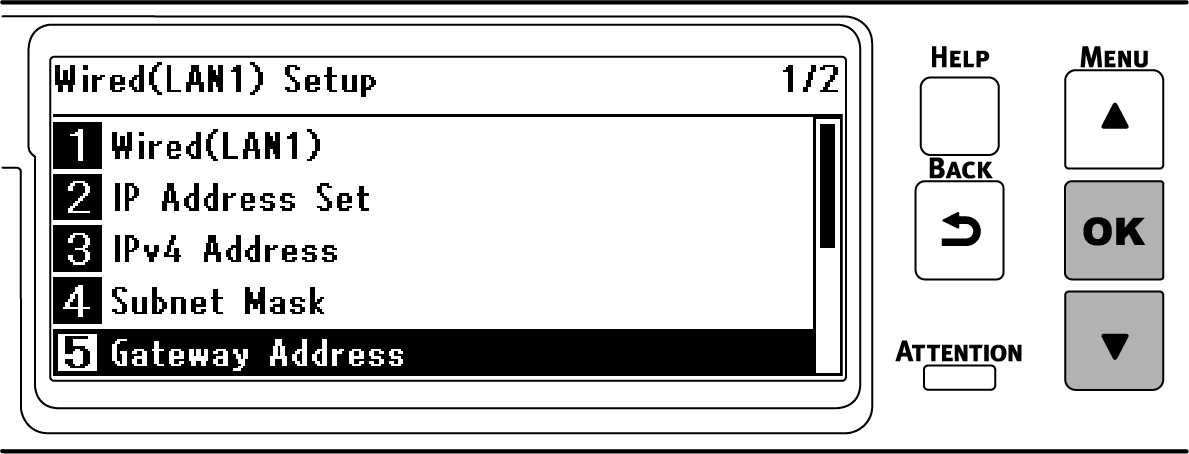
Indtast gateway-adressen på den samme måde som IP-adressen. Tryk på «OK» efter at have indtastet alle oplysninger, og kontroller, at markøren er vendt tilbage til det første af de 3 cifre, og tryk på «Back (Tilbage)».
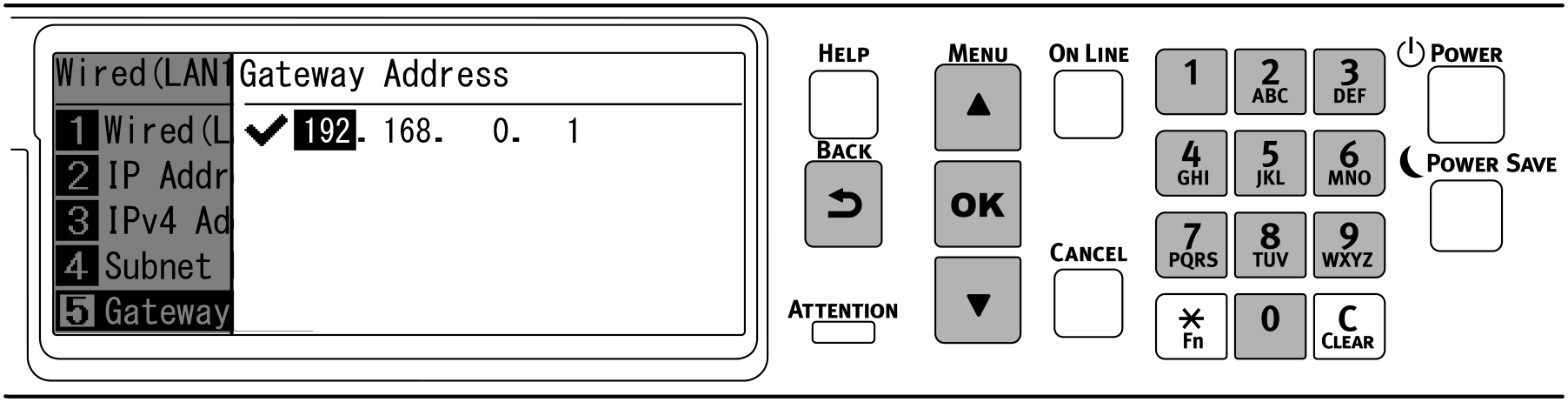
Tryk på «ONLINE» for at vende tilbage til standby skærmen.
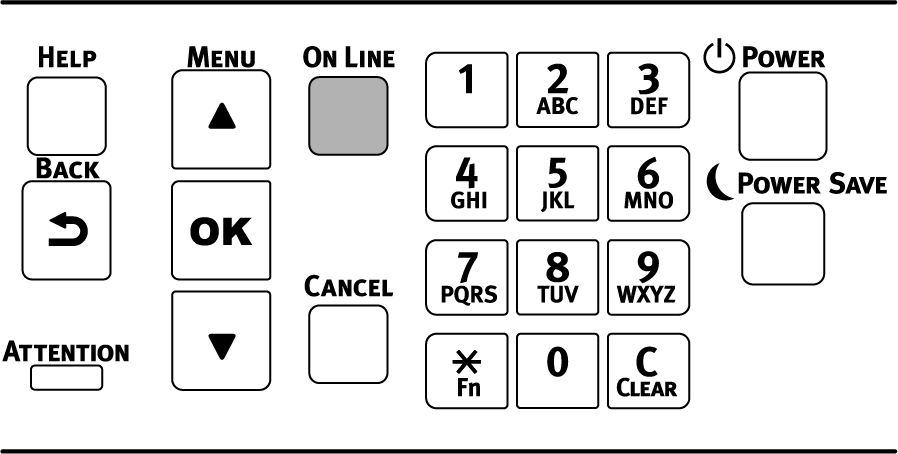
Kontrol af forbindelsen fra en pc
Kontroller maskinens IP-adresse, og få adgang til den fra en pc ved hjælp af webbrowseren.
Tryk på rulleknappen ▼ på betjeningspanelet flere gange for at vælge [Configuration (Konfiguration)], og tryk på «OK».
Tryk på «5» på skærmen [Configuration (Konfiguration)].
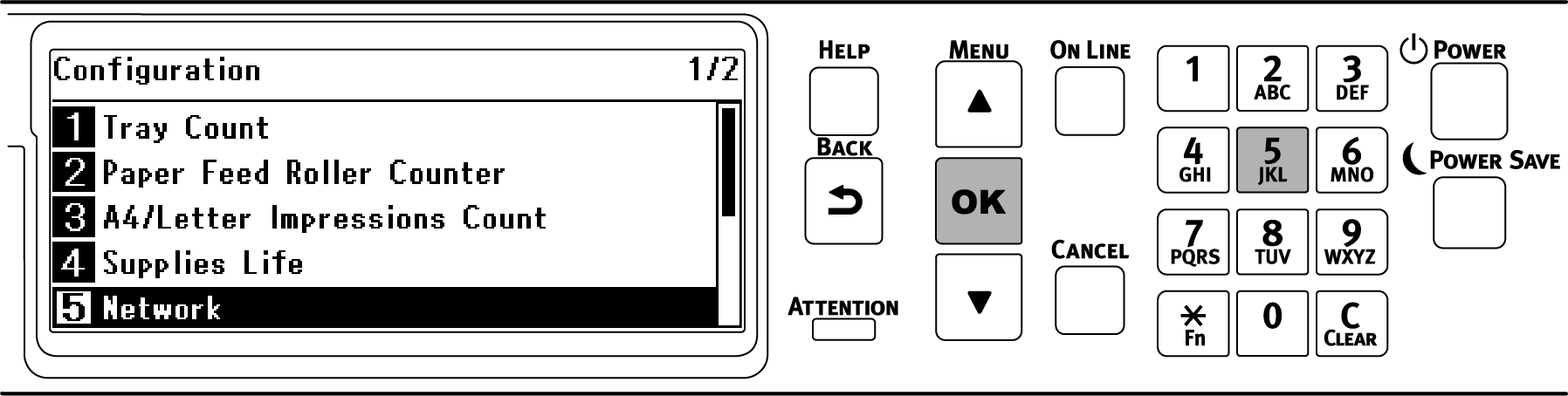
Kontroller, at [Network Setup (Netværksopsætning)] er valgt, og tryk derefter på «OK».
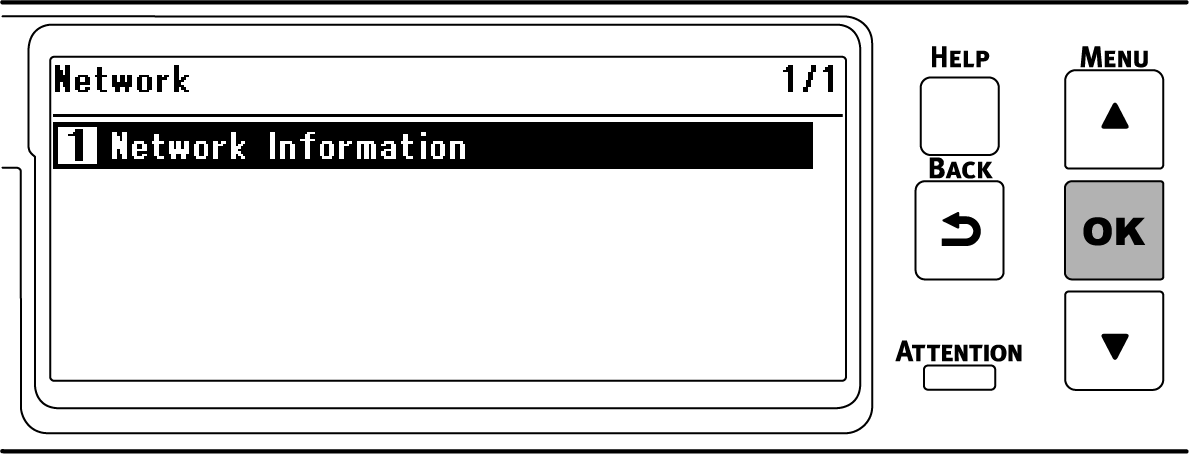
Tryk på ▼ for at vælge [Wired (LAN1) Information (Kablet (LAN1) information)], og tryk på «OK».
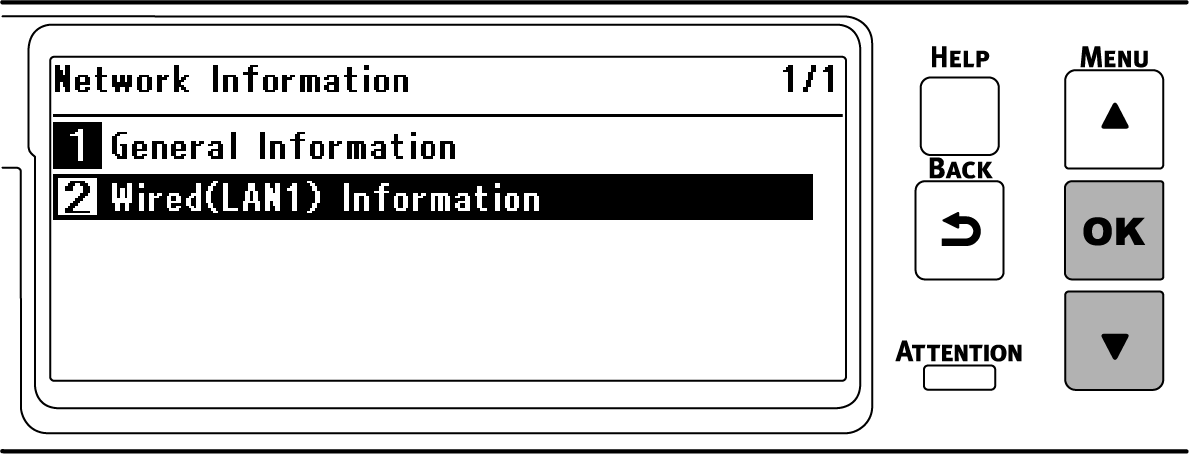
Tryk på ▼ flere gange for at vælge [IPv4 Address (IPv4-adresse)], og tryk på «OK».
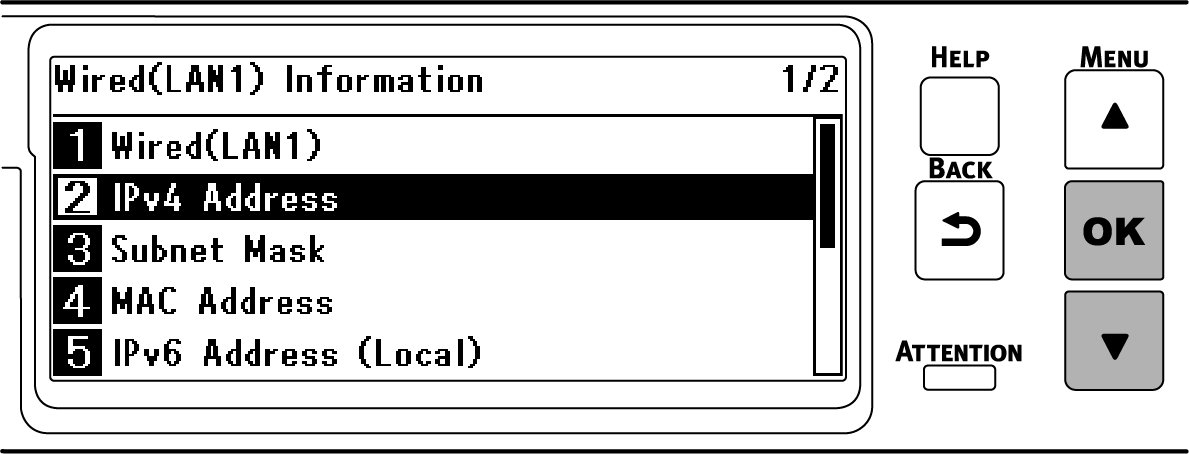
- Noter den viste IP-adresse.
Start webbrowseren på en pc.
Indtast "http:// (IP-adressen, der er registreret i trin 6) ", og tryk på «Enter»-tasten.
Forbindelsen er oprettet, når maskinens webside vises.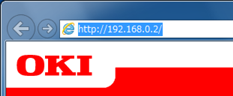

- Hvis websiden for denne maskine ikke vises, er netværksforbindelsen mellem pc'en eller andre terminaler og denne maskine mislykket.
Kontroller, om [IP Address Set (IP Adresse opsætning)], [IPv4 Address (IPv4-adresse)], [Subnet Mask (Subnet maske)] og [Gateway Address (Gateway Adresse)] for denne maskine er indstillet korrekt.
Gå derefter til "Installation af software på en pc".
- Hvis websiden for denne maskine ikke vises, er netværksforbindelsen mellem pc'en eller andre terminaler og denne maskine mislykket.

